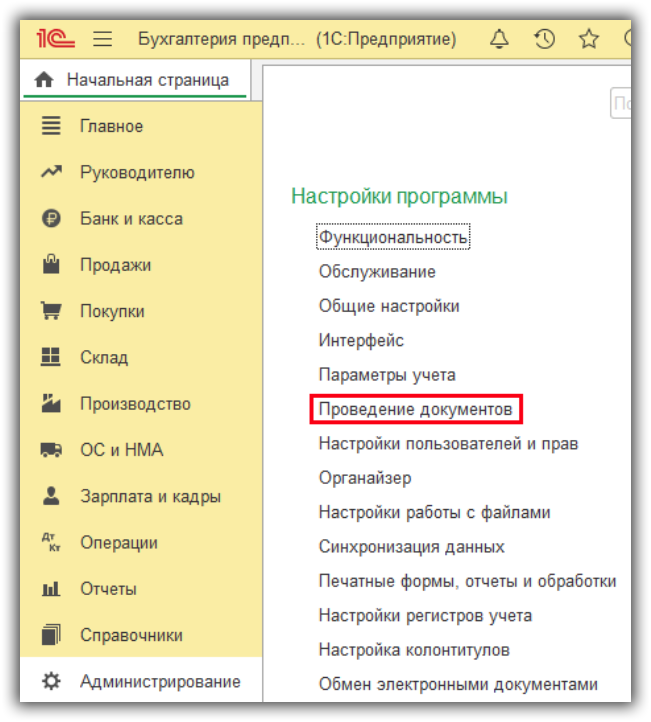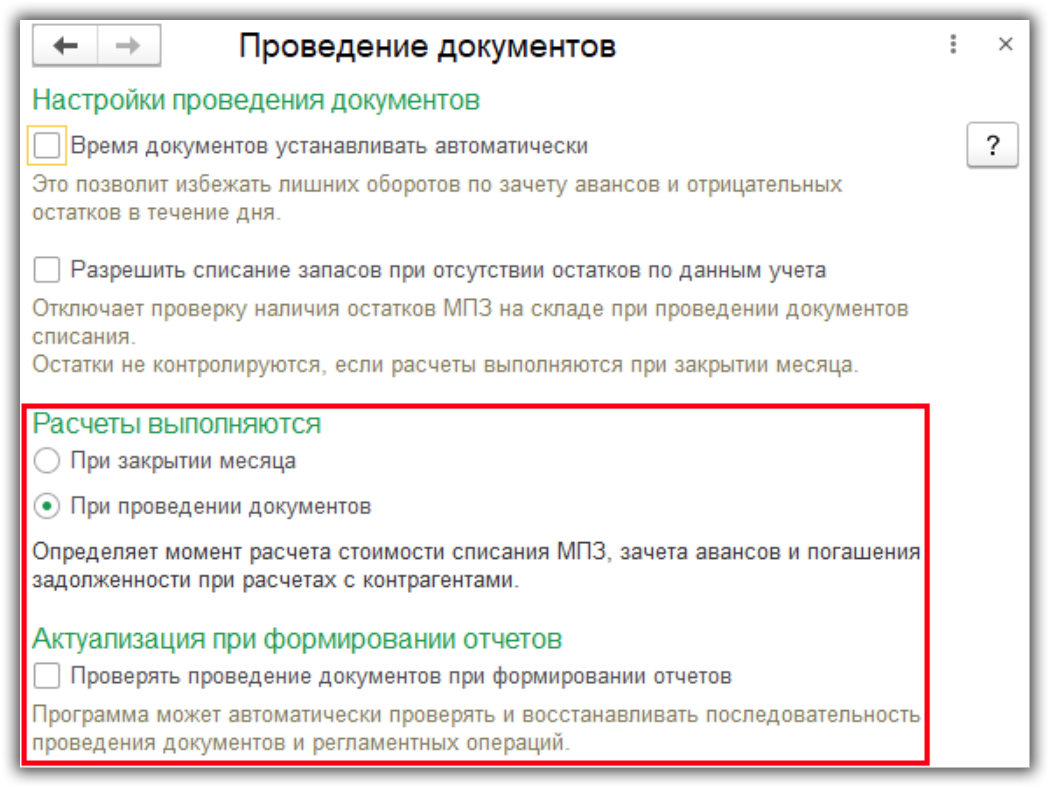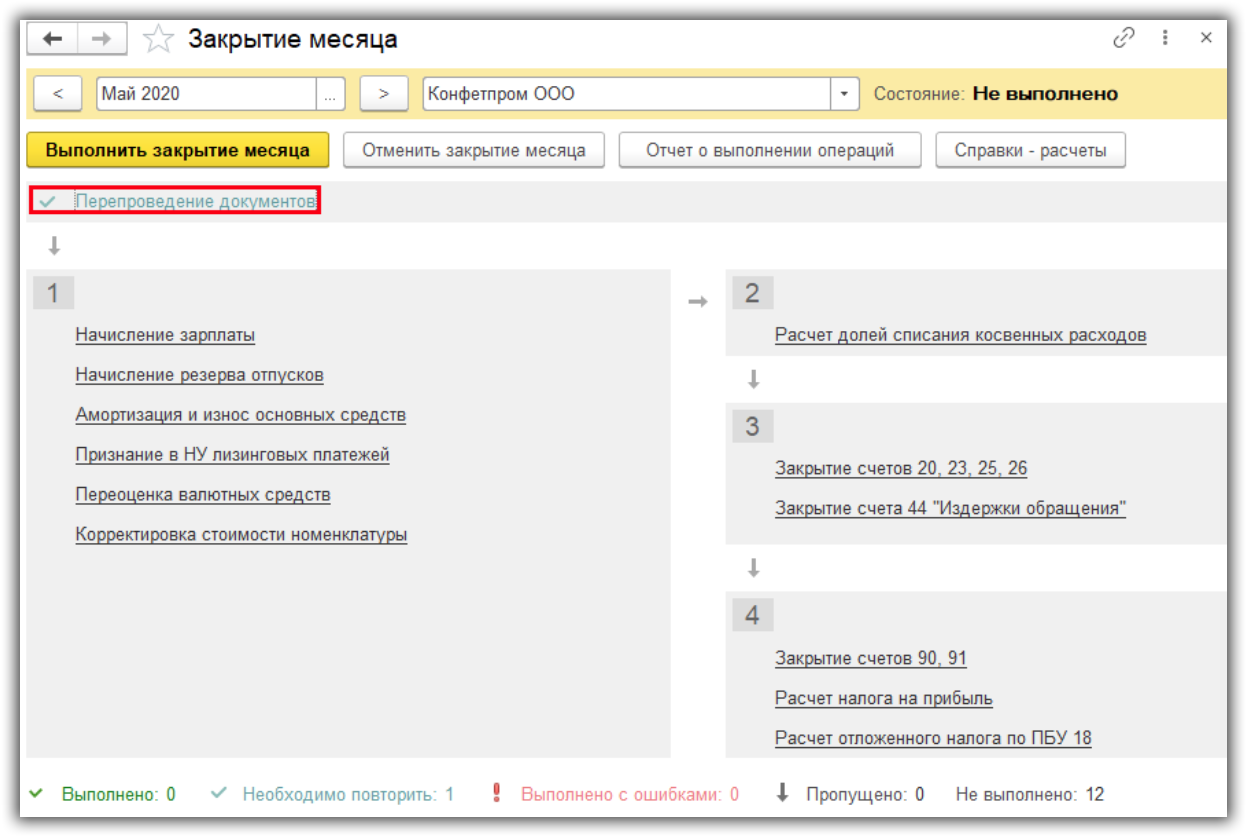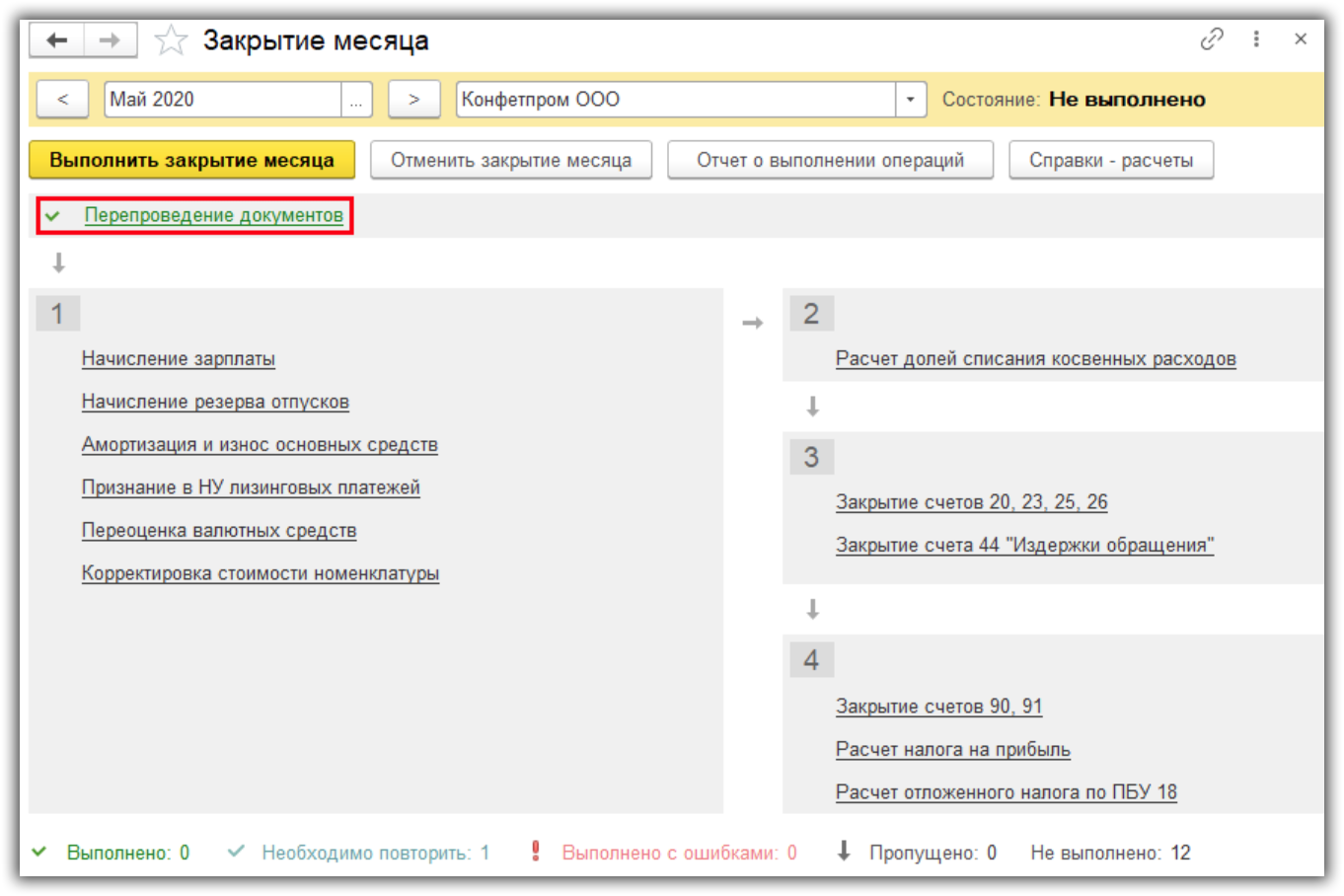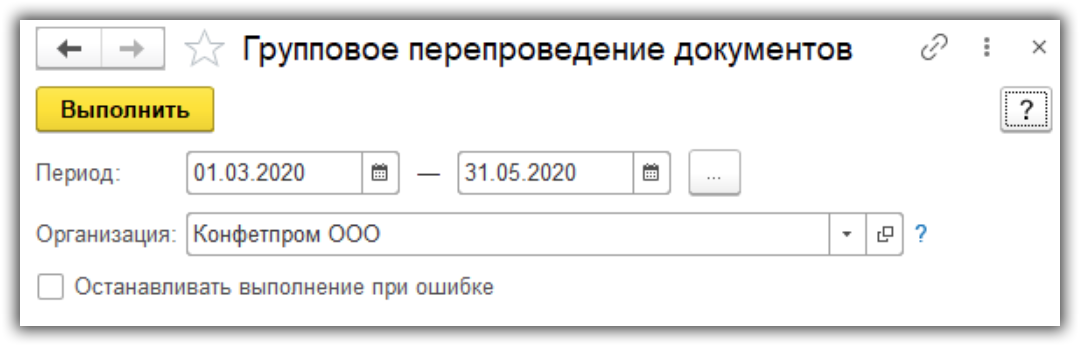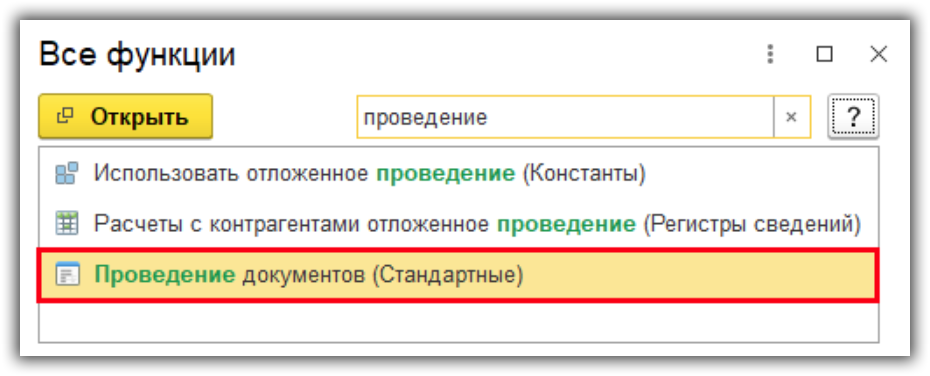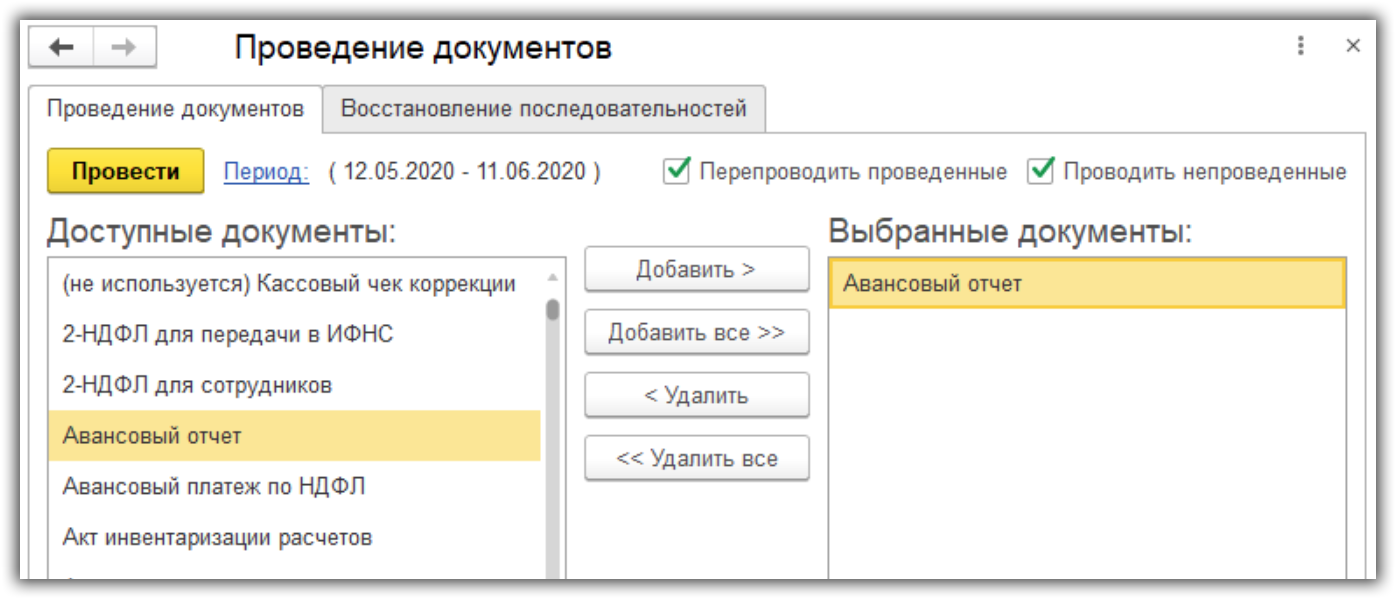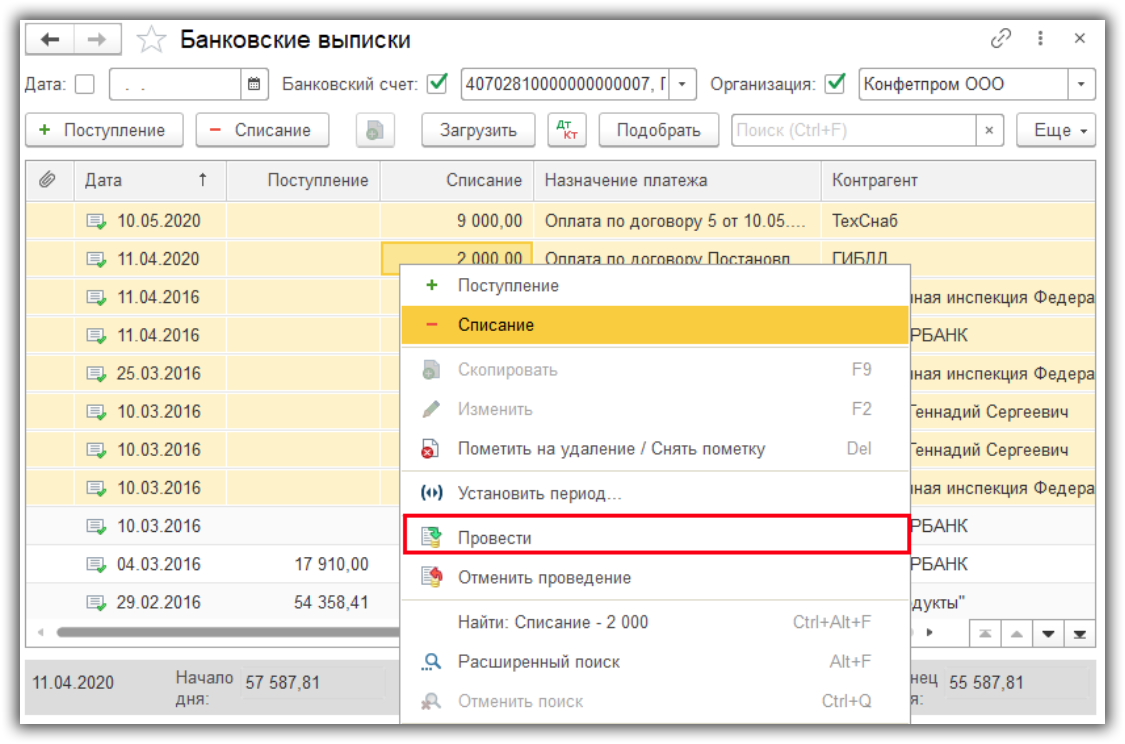Восстановление последовательности проведения документов в 1С 8.3
Для верного учета документы в 1С нужно сохранять в правильном порядке, то есть сначала самый первый по дате документ, затем следующий и так далее. Но на деле случается, что порядок проведения нарушается. Тогда требуется восстановить последовательность проведения документов. Рассмотрим, как это сделать, на примере программы 1С:Бухгалтерия предприятия 3.0.
Содержание
Настройка проведения документов
Рассмотрим, как настроить проведение документов.
Зайдем в меню “Администрирование — Настройки программы — Проведение документов”.
Здесь доступны настройки:
- Момент выполнения расчетов: при закрытии месяца или при проведении документов. В первом случае процесс будет быстрее.
- Проверка проведения при формировании отчетов — программа может автоматически проверять и обновлять данные учета при формировании отчетов.
Наша команда предоставляет услуги по консультированию, настройке и внедрению 1С.
Связаться с нами можно по телефону +7 499 350 29 00.
Услуги и цены можно увидеть по ссылке.
Будем рады помочь Вам!
Восстановление последовательности проведения документов при закрытии месяца
Программа при закрытии месяца проверяет, не было ли нарушений. Если перепроведение документов требуется, ссылка “Перепроведение документов” будет отображаться прозрачным цветом.
При нажатии на ссылку откроется окно с настройками.
Получите понятные самоучители по 1С бесплатно:
Выбираем вариант перепроведения и нажимаем “ОК”.
После этого ссылка будет ярко зеленой.
Групповое перепроведение документов
Другой способ восстановить последовательность — выполнить групповое перепроведение документов.
Доступно в меню “Операции — Сервис — Групповое перепроведение документов”.
Выбираем организацию, ставим период.
Жмем кнопку “Выполнить”.
Можно остановить процесс при появлении ошибок, для этого устанавливается соответствующий флажок.
Выборочное перепроведение документов
Если нужно перепровести документы выборочно, подойдет механизм “Проведение документов”. Он доступен через “Все функции”.
В левой части формы показываются доступные для обработки документы. Справа отображаются выбранные документы.
Можно выбрать один или несколько документов. Для этого выделим документ слева и нажмем кнопку “Добавить”. Документ перенесется в правую часть.
Дополнительно задаем период для выбора документов.
Нажимаем кнопку “Провести”.
Удобно использовать, если требуется перепровести несколько документов разных типов.
Для однотипных документов достаточно просто открыть список документов, выделить нужные в списке, нажать правой кнопкой мыши и выбрать “Провести”.